4 лесни стъпки за контрол на поверителността на Facebook: Проверка на социалните медии
Facebook / / September 25, 2020
 Знаете ли, че Facebook автоматично позволява на всеки да вижда всеки видеоклип, снимка и актуализация на състоянието, които някога сте публикували?
Знаете ли, че Facebook автоматично позволява на всеки да вижда всеки видеоклип, снимка и актуализация на състоянието, които някога сте публикували?
Независимо дали сте използване на Facebook за бизнес или по лични причини, добрата новина е, че новите настройки за поверителност ви позволяват да промените точно кой какво вижда във Facebook. И тези промени засягат всяка предишна публикация, която някога сте правили.
Нови актуализации за поверителност на Facebook
Общественият протест заради сложните настройки за поверителност на Facebook достигна своя връх през пролетта на 2010 г. Вижте това видео от AP:
Facebook най-накрая отговори. Марк Зукърбърг, главен изпълнителен директор на Facebook, описва менюто за техните новаторски нови настройки за поверителност като „Главен превключвател“. Той обещава, „не сме премахнали нищо в тази актуализация, току-що добавихме прост главен превключвател, който да контролира цялото ви съдържание наведнъж.”
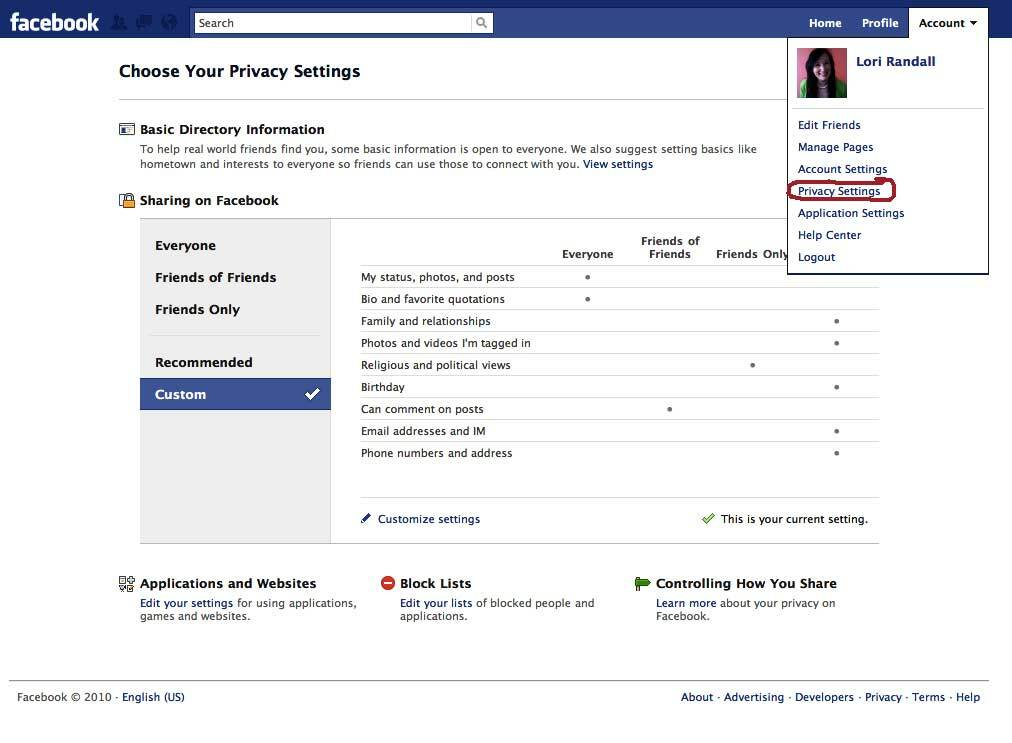
Само след няколко минути можете защитете цялото съдържание, което някога сте публикували, в рамките на приложението Facebook най-малко. Няма перфектен начин да защитите всяка част от информацията онлайн, освен изобщо да не го публикувате, но в допълнение към Главен превключвател контроли, тази публикация разкрива най-дълбоките настройки за поверителност на Facebook (т.нар гранулирани настройки) значи можеш лесно да навигирате в тази джунгла и да поемете контрола над съдържанието си.
Урок за видео за поверителност на Facebook
Гледайте това видео, за да поемете контрола над поверителността на Facebook. След това следвайте четирите стъпки по-долу за допълнителен контрол.
https://www.youtube.com/watch? v = WnjH4n0-shA
Искате повече защита за вашата поверителна информация?
Ето още четири начина, по които можете разгледайте дълбоко настройките си за поверителност във Facebook:
# 1: Деактивирайте незабавните персонализации
Когато „харесате“ или „споделите“ публикация навсякъде онлайн, Facebook я поставя на стената ви, за да я видите вие и вашите приятели. То също автоматично изпраща тази информация до външни сайтове като Yelp и Pandora, наред с други. Ако предпочитате да останете по-лични, направите това:
- Отидете на „Акаунт“.
- Изберете „Настройки за поверителност“.
- Изберете „Приложения и уебсайтове“.
- Изберете „Незабавна персонализация“.
- Щракнете върху „Редактиране на настройките“.
- Премахнете отметката от „Разрешаване на избрани партньори ...“
# 2: Разгледайте наново вашите снимки и видеоклипове
Наскоро интервюирах жена, която загуби работа, защото снимката на профила й във Facebook показваше татуировка. Друга жена, учителка в Грузия, наскоро загуби работата си, защото на снимката на профила й се вижда как държи чаша вино. И двамата смятат, че настройките им за поверителност са достатъчна защита, но Facebook все още индексира снимки, така че външните сайтове да могат да ги търсят.
Какво е решението? Бъдете по-селективни относно снимката на вашия профил. И докато сте в това, прегледайте всичките си снимки и видеоклипове и премахнете отметките от тези, които не искате да споделяте. Не можете да контролирате кои снимки или видеоклипове публикуват вашите приятели, но можете да премахнете маркера си от тях! Ето как:
Отидете на снимката на вашия профил. Точно под него ще видите „Преглед на снимки от мен“. Щракнете там и погледнете всяка снимка. Ако искате да премахнете етикет, щракнете върху „Премахване на етикет“ от вашето име под снимката.
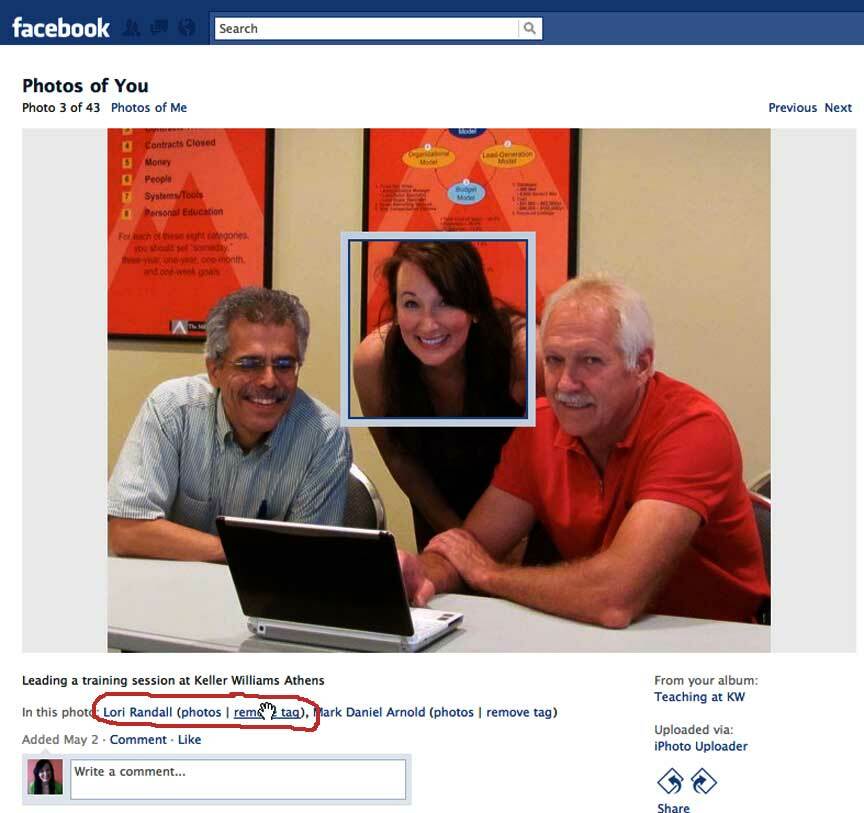
Повторете този процес за видеоклипове - връзката „Преглед на видеоклипове от мен“ е точно под снимката на вашия профил.
# 3: Създайте списъци за поверителност!
Списъците с приятели във Facebook са една от най-мощните функции, които те предлагат за комуникация насаме и с гъвкавост. След като ги създадете, можете лесно посочете различни настройки за поверителност за всеки списък. Искате само семейството да вижда снимките на рождения ден на детето ви? Няма проблем! Можете да посочите само своя списък „Семейство“ за този фотоалбум и никой друг няма да може да го види, освен ако някой не копира и не постави кода отдолу. Това е пример:
Вземете обучение по маркетинг в YouTube - онлайн!

Искате ли да подобрите ангажираността и продажбите си с YouTube? След това се присъединете към най-голямото и най-доброто събиране на маркетингови експерти в YouTube, докато те споделят своите доказани стратегии. Ще получите поетапни инструкции на живо, фокусирани върху Стратегия на YouTube, създаване на видеоклипове и реклами в YouTube. Станете маркетинговият герой на YouTube за вашата компания и клиенти, докато прилагате стратегии, които дават доказани резултати. Това е онлайн обучение на живо от вашите приятели в Social Media Examiner.
КЛИКНЕТЕ ТУК за ПОДРОБНОСТИ - ПРОДАЖБАТА КРАЙВА НА 22-И СЕПТЕМВРИ!
Ето как да създаване на списъци с приятели:
- Отидете на „Акаунт“ в горния десен ъгъл на вашия профил.
- Изберете „Редактиране на приятели“. Това ще изведе интерактивно меню с снимки на профила на вашите приятели.
- Кликнете върху „Създаване на нов списък“ и започнете! Много хора например създават списъци за семейство, приятели, бизнес, новини, спорт и храна.
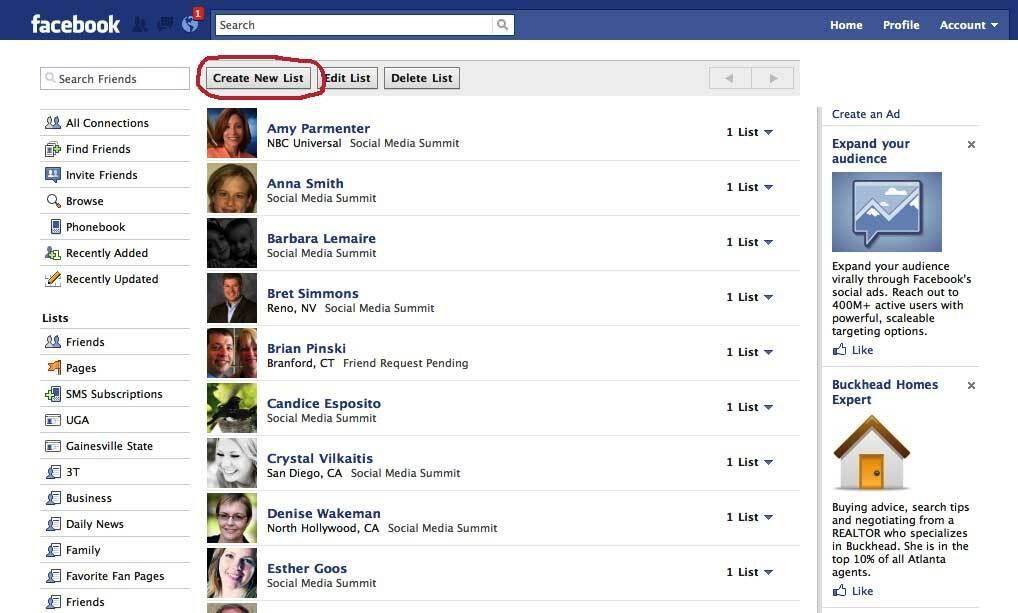
Създаването на списъци с приятели за себе си също ще ви даде предимството на поверителността в новата персонализирана функция за чат на Facebook.
Освен ако тези настройки не са персонализирани или изключени напълно, всеки може да ви прекъсне, докато сте влезли в системата, и да започне чат. Вместо да го игнорирам или да отговоря, предлагам да влезете в опциите и определяне на списъци за блокиране и списъци с тези, които могат да виждат, когато сте влезли и сте достъпни за чат.
Добре е да отбележим тук, че Facebook никога не запазва стенограми от чата. След като чатът приключи и прозорецът се затвори, всеки запис от чата се изтрива. Така че, ако искате да имате запис на комуникацията си с някого във Facebook, предлагам вместо това да пишете съобщения.
Ето как да персонализирайте настройките си за поверителност в чата:
- Придвижете се до долния десен ъгъл на вашия профил и кликнете върху „Чат“.
- Изберете „Опции“ в прозореца за чат, който се отваря.
- Посочете дали предпочитате да сте „онлайн“ или „офлайн“.
- Изберете „Списъци с приятели“. Веднъж там, можете да изберете кои списъци предпочитате да чатите и кои предпочитате да блокирате.
Хубав трик: Можете лесно променяйте ги, когато сте на работа и когато сте у дома.
# 4: Прегледайте страниците, които сте харесали
Facebook обръща все по-голямо внимание на страниците на Fan и Community и проучва начини за използване на тази информация за потенциални рекламодатели. Те започнаха да индексират тази информация с вашия профил за първи път, така че сега е подходящ момент за преглед и евентуално изхвърлете принадлежности към страници, които се отнасят до чувствителни или противоречиви теми.
Ето как да го направите персонализирайте вашите "харесвани" страници:
- От вашия профил кликнете върху раздела „Информация“.
- Превъртете надолу до дъното на раздела „Страници“, точно над вашата „Информация за контакт“.
- Кликнете върху „Показване на други страници“ и ще се покаже списък със страници.
- Ако е приложимо, кликнете върху „Показване на още страници“, за да получите пълен списък.
(Тази следваща част отнема много време, затова предлагам да сканирате за най-важните страници, за да се различавате, преди да продължите, вместо да слизате в списъка с остарели страници.)
- Щракнете върху страница, с която вече не искате да се идентифицирате.
- Веднъж там, превъртете до долния ляв ъгъл и „за разлика“.
Готово сте! Моля, имайте предвид, че можете да харесвате само до 500 страници, така че това е просто добро домакинство, ако планирате да използвате Facebook за някакъв период от време.
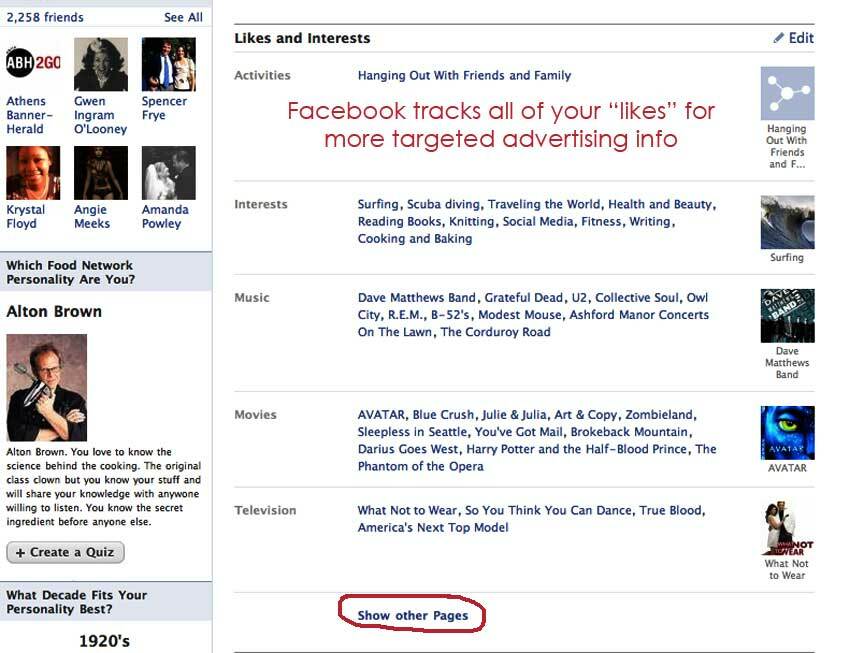
Поздравления, ако току-що сте работили през този урок!
Вече имате настройки на профила, с които да се гордеете и можете да споделяте тази информация с други!
Ако имате време само за няколко щраквания с мишката, моля, направете си услуга и задайте настройките на главния превключвател на „Препоръчително“ и ще бъдете много по-защитени от всякога, благодарение на новата функция на Facebook със задна дата за настройки за поверителност.
Моля, споделете това удобно ръководство с приятелите си! Каква по-добра употреба от бутон „харесвам“ във Facebook така или иначе?
Сега имате по-ясно разбиране за това как да навигирате в новите настройки за поверителност на Facebook. Главният превключвател е бърз и удобен начин за решаване на много проблеми едновременно; можете обаче да защитите себе си и професионалната си марка по-добре, като влезете и в по-дълбоките настройки, показани тук.
Е, какво мислите ВИЕ за новите настройки за поверителност на Facebook? Смятате ли, че този нов Master Switch адресира адекватно проблемите на поверителността на Facebook? Доволни ли сте от опита си и просто бихте искали всички да спрат да говорят за това? Вълнувате ли се от използването на по-скритите настройки? Моля, споделете своя опит и мисли в полето за коментари по-долу!



